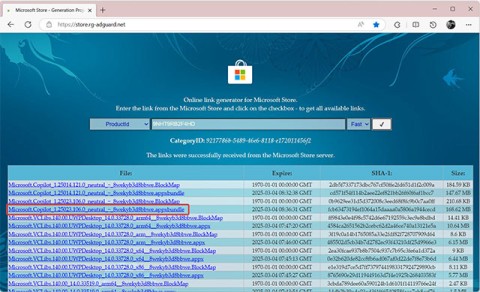لأن نظام التشغيل Android ومتصفح الويب Chrome كلاهما منتجات تم تطويرها بواسطة Google. لذا فليس من المستغرب أن يأتي كل هاتف ذكي يعمل بنظام Android مزودًا بمتصفح Chrome مثبتًا مسبقًا. وهذا هو أحد الأسباب التي تجعل العديد من مستخدمي Android يعتادون على استخدام Chrome كمتصفح رئيسي لهم.
ومع ذلك، إذا كنت من محبي Microsoft Edge (chromium)، وتستخدم هذا المتصفح بانتظام على جهاز الكمبيوتر الذي يعمل بنظام Windows، وتريد أيضًا تعيينه كمتصفح افتراضي على هاتف Android، فما عليك سوى اتباع بعض الخطوات البسيطة أدناه.
تعيين Microsoft Edge كمتصفح افتراضي على Android
إن تعيين Microsoft Edge كمتصفح "افتراضي" على هاتف Android الخاص بك يعني أن نظام التشغيل سيقوم دائمًا بتشغيل Edge عندما تقوم بمهمة مرتبطة بالمتصفح أو تصفح الويب. على سبيل المثال، إذا قمت بالنقر فوق رابط في بريد إلكتروني، فسيتم فتحه تلقائيًا في Edge.
لتعيين Edge كمتصفح افتراضي على نظام Android، افتح أولاً قائمة الإعدادات على هاتفك الذكي أو جهازك اللوحي الذي يعمل بنظام Android من خلال النقر على رمز الترس على الشاشة. أو يمكنك أيضًا الوصول إلى قائمة الإعدادات عن طريق التمرير لأسفل من أعلى الشاشة (مرة أو مرتين حسب الشركة المصنعة) لفتح ظل الإشعارات، ثم النقر فوق رمز الترس.

بعد ذلك، اضغط على "التطبيقات والإشعارات" أو "التطبيقات".

في واجهة "التطبيقات والإشعارات"، ابحث عن "التطبيقات الافتراضية". قد تحتاج أيضًا إلى توسيع قسم "خيارات متقدمة" للعثور على هذا العنصر.

سيقوم قسم التطبيقات الافتراضية بإدراج جميع الإجراءات المختلفة على نظام التشغيل التي يمكنك ربط التطبيق الافتراضي المقابل بها. انقر فوق "تطبيق المتصفح" للمتابعة.

ستشاهد جميع التطبيقات على هاتفك أو جهازك اللوحي التي يمكن استخدامها كمتصفح افتراضي. انقر فوق "الحافة".

منتهي! سيصبح الآن Microsoft Edge هو المتصفح الافتراضي على جهاز Android الخاص بك. سيتم تنفيذ أي إجراء يتطلب متصفحًا من خلال Edge.